-
-
-
-
Automatisches Anwenden von Windows-Updates mit Skriptaufgaben
-
Automatisches Sichern von Konfigurationssätzen mithilfe von WEM-APIs und Windows PowerShell
-
Konfigurieren des FSLogix-Profil-Containers mithilfe von WEM GPO
-
Konfigurieren des MSIX-App-Anfügens mithilfe von Skripts und externen Aufgaben
-
Integritätsprüfung Profile Management konfigurieren
-
SMB-Freigaben für die Verwendung durch die Profile Management konfigurieren
-
Konfigurieren von Start- und Herunterfahrauslösern für Skriptaufgaben
-
Mit DaaS bereitgestellte, nicht domänengebundene Maschinen mit WEM verwalten
-
Schützen der Citrix Workspace-Umgebungen über die Prozesshierarchiesteuerung
-
Beheben von Problemen bei der VDA-Registrierung und beim Sitzungsstart mithilfe von Skriptaufgaben
-
Windows-Ereignisse als Auslöser verwenden, um Probleme bei der VDA-Registrierung zu erkennen
-
This content has been machine translated dynamically.
Dieser Inhalt ist eine maschinelle Übersetzung, die dynamisch erstellt wurde. (Haftungsausschluss)
Cet article a été traduit automatiquement de manière dynamique. (Clause de non responsabilité)
Este artículo lo ha traducido una máquina de forma dinámica. (Aviso legal)
此内容已经过机器动态翻译。 放弃
このコンテンツは動的に機械翻訳されています。免責事項
이 콘텐츠는 동적으로 기계 번역되었습니다. 책임 부인
Este texto foi traduzido automaticamente. (Aviso legal)
Questo contenuto è stato tradotto dinamicamente con traduzione automatica.(Esclusione di responsabilità))
This article has been machine translated.
Dieser Artikel wurde maschinell übersetzt. (Haftungsausschluss)
Ce article a été traduit automatiquement. (Clause de non responsabilité)
Este artículo ha sido traducido automáticamente. (Aviso legal)
この記事は機械翻訳されています.免責事項
이 기사는 기계 번역되었습니다.책임 부인
Este artigo foi traduzido automaticamente.(Aviso legal)
这篇文章已经过机器翻译.放弃
Questo articolo è stato tradotto automaticamente.(Esclusione di responsabilità))
Translation failed!
Integritätsprüfung Profile Management konfigurieren
Workspace Environment Management (WEM) kann überprüfen, ob die Citrix Profile Management auf Ihrem Agentcomputer optimal konfiguriert ist.
Möglicherweise gibt die Integritätsprüfung unter Webkonsole > Überwachung > Administration > Agenten einen Warnstatus zurück, auch wenn die Profile Management ordnungsgemäß funktioniert. Der Status zeigt an, dass nicht alle Einstellungen der Profile Management wie empfohlen festgelegt sind. Die Benutzererfahrung könnte beeinträchtigt sein.
Wenden Sie eine der folgenden Methoden an, um das Problem zu beheben:
-
Ändern Sie die Einstellungen unter Profile > Profilverwaltungseinstellungen unter dem entsprechenden Konfigurationssatz.
-
Konfigurieren Sie den Umfang der Einstellungen, die im Bericht zur Integritätsprüfung der Profile Management abgedeckt werden sollen.
Voraussetzungen
Bevor Sie beginnen, stellen Sie sicher, dass:
-
Die Profile Management ist auf dem Agent-Computer installiert und aktiviert.
-
Der Pfad zum Benutzerspeicher ist gültig.
-
Die WEM-Agent-Version ist 2205.1.0.1 oder höher.
Zustand der Profile Management überprüfen
Gehen Sie in der Webkonsole zu Überwachung > Administration > Agenten, und überprüfen Sie die Spalte Status der Profile Management. Weitere Informationen zu den Integritätsstatus finden Sie unter Verwaltung.
Um den detaillierten Integritätsprüfungsbericht eines Agenten anzuzeigen, wählen Sie den Agenten aus und wählen Sie dann Mehr > Profil > Bericht zur Integritätsprüfung der Profile Management anzeigenaus.
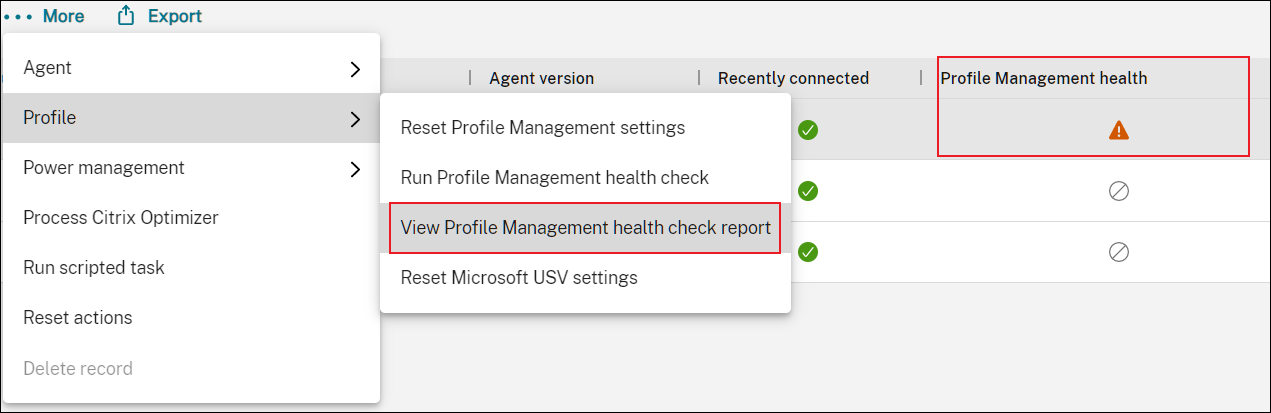
Der Bericht enthält gefundene Probleme und Empfehlungen zur Behebung. Gehen Sie für jedes Problem unter dem entsprechenden Konfigurationssatz zu Profile > Profilverwaltungseinstellungen und ändern Sie die Einstellung entsprechend. Um ein Problem zu schließen, gehen Sie zu Erweiterte Einstellungen > Überwachungseinstellungen und geben Sie den Umfang der Einstellungen an, die im Bericht behandelt werden sollen.
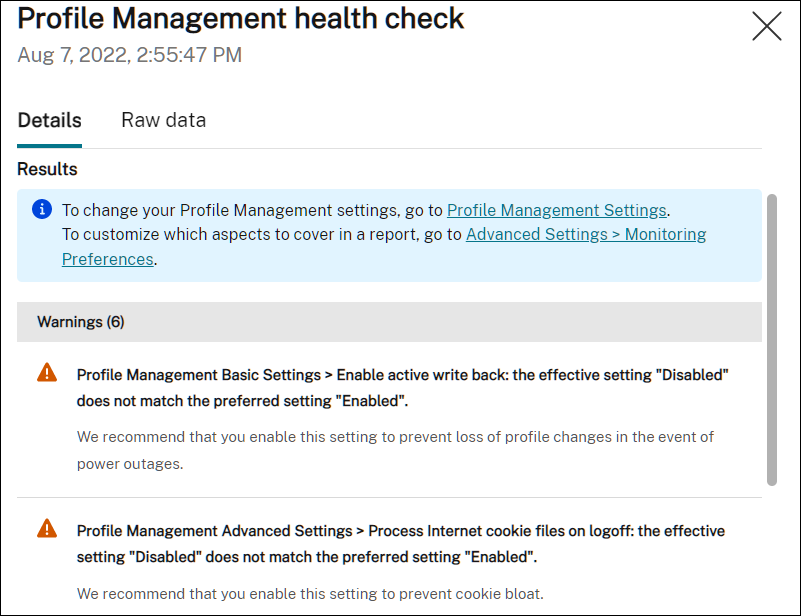
Wenn kein Problem gefunden wird, gibt die Integritätsprüfung einen guten Status zurück, was darauf hinweist, dass die Profile Management in einem guten Zustand ist.
Hinweis:
Wenn das Problem ein Fehler ist, müssen Sie es unter Profile > Profilverwaltungseinstellungen unter dem entsprechenden Konfigurationssatz beheben. Andernfalls kann die Profile Management nicht ordnungsgemäß funktionieren.
Passen Sie den Umfang der in einem Bericht abzudeckenden Einstellungen an
Um den Umfang der Einstellungen anzupassen, die in einem Integritätsprüfbericht abgedeckt werden sollen, gehen Sie unter dem entsprechenden Konfigurationssatz zu Erweiterte Einstellungen > Überwachungseinstellungen .
Standardmäßig sind alle Einstellungen enthalten. Weitere Informationen finden Sie unter Erweiterte Einstellungen.
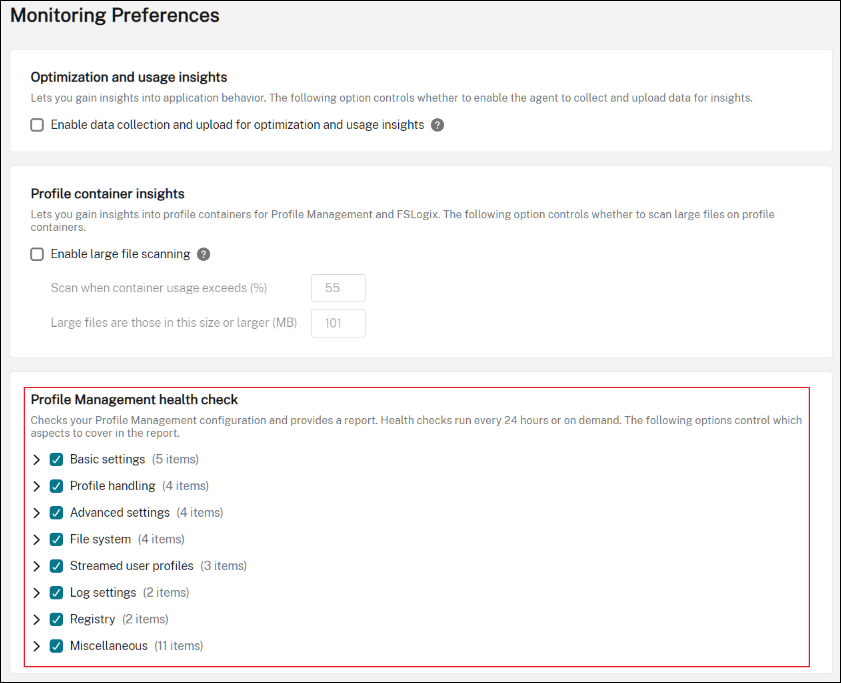
Führen Sie die Integritätsprüfung der Profile Management bei
Führen Sie die folgenden Schritte aus, um bei Bedarf Integritätsprüfungen der Profile Management auf einem Agentcomputer auszuführen:
-
Gehen Sie in der Webkonsole zu Überwachung > Administration > Agenten, wählen Sie den Agenten aus und wählen Sie Mehr > Profil > Integritätsprüfung der Profile Management ausführenaus.
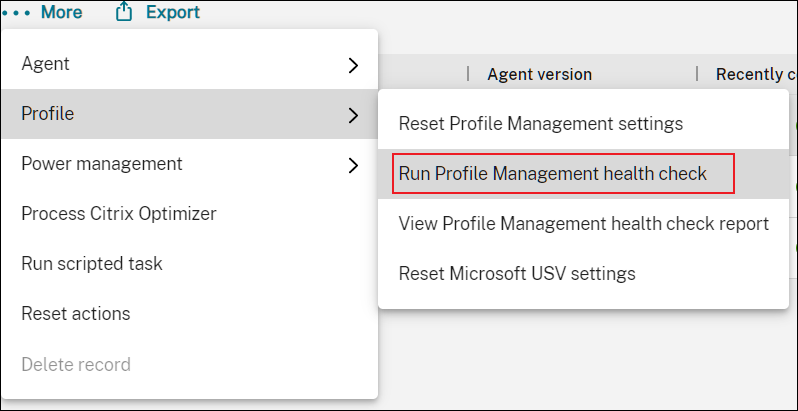
-
Wählen Sie im daraufhin angezeigten Assistenten aus, ob der Umfang der Einstellungen geändert werden soll, die der Integritätsprüfungsbericht abdeckt, und klicken Sie dann auf Ausführen.
Hinweis:
Die hier vorgenommenen Änderungen wirken sich nur auf den zu generierenden Health Check-Bericht aus.
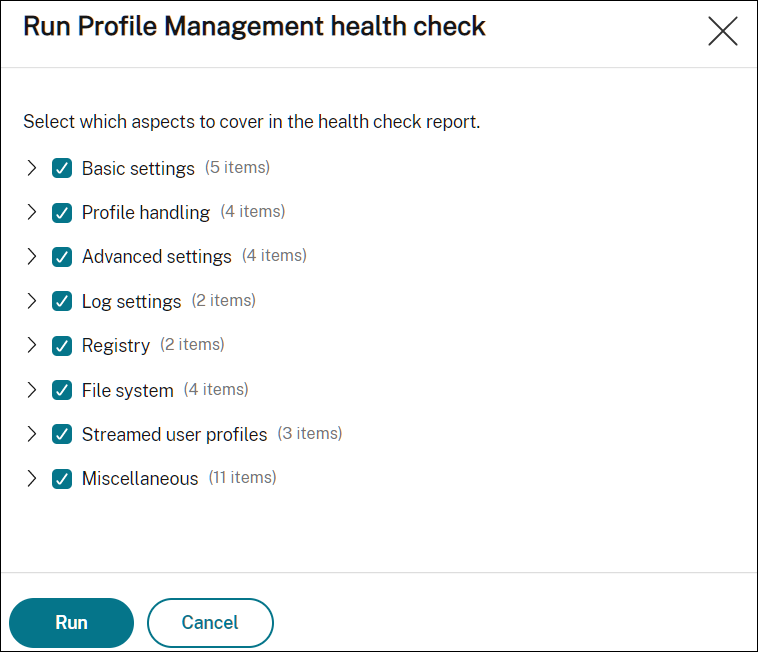
Teilen
Teilen
This Preview product documentation is Citrix Confidential.
You agree to hold this documentation confidential pursuant to the terms of your Citrix Beta/Tech Preview Agreement.
The development, release and timing of any features or functionality described in the Preview documentation remains at our sole discretion and are subject to change without notice or consultation.
The documentation is for informational purposes only and is not a commitment, promise or legal obligation to deliver any material, code or functionality and should not be relied upon in making Citrix product purchase decisions.
If you do not agree, select I DO NOT AGREE to exit.